下図のように英単語をいくつかの音節のまとまりに分けて、各部分に番号を割り振るやり方を紹介します。
ワード版では音節を全てバラバラにしていましたが、一太郎では行送りの際の「ハイフネーション」を
利用しているために単語が全ての音節で分けられているとは限りません。例として「opportunity」は
ワードでは5つの部分に分解されていますが、一太郎では4つです。
もちろん、完全に手作業でやれば一太郎でもワードでもどちらでも同じように出来ます。

1.「opportunity」を選択します。「ツール」メニューから「ハイフネーション」をクリックして
「ハイフネーション」ダイアログボックス出します。「設定」を「手動設定」にして「OK」をクリックします。

2.「ハイフン設定」ダイアログボックスが表示されます。「設定」の欄の「op-por-tu-nity」を
マウスで選択して、(あるいはShiftキー押しながら矢印キーで選択して)Ctrlキーを押しながら
Cキーを押してコピーします。次に「中止」をクリックするか「×」をクリックしてダイアログボックスを
閉じます。
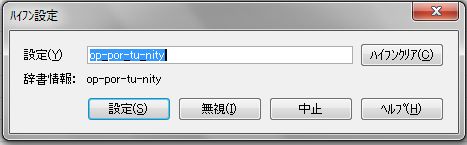
4.一太郎は下図のようになっているはずですので・・・

・・・Ctrlキーを押しながらVキーを押すと「opportunity」が音節で分解されて「op-por-tu-nity」になります。
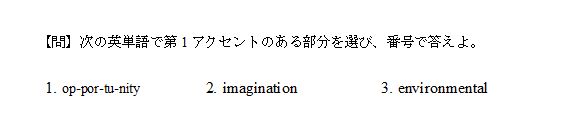
5.「op-por-tu-nity」に1~4までのルビを振ります。
*方法1 「op-por-tu-nity」全体を選択してメニューを「書式」「ふりがな」と辿り
「1単語の設定/変更」をクリックすると「ふりがな-1単語の設定/変更」ダイアログボックスが現れます。
「ふりがな」のところに「1234」と入力すると下図のようになります。
このままでは親文字と番号がずれているので適当にスペースを入れて調整して「OK」をクリックします。
実際のところ、番号が増えてくると調整が煩わしいと思います。
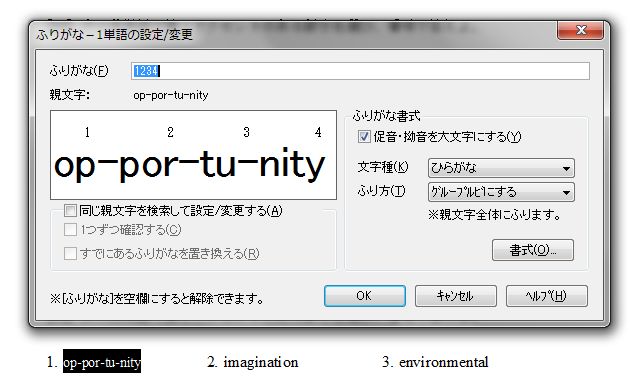
*方法2
「op-por-tu-nity」の「op」だけを選択してメニューを「書式」「ふりがな」と辿り
「1単語の設定/変更」をクリックすると「ふりがな-1単語の設定/変更」ダイアログボックスが現れます。
「ふりがな」のところに「1」と入力すると下図のようになります。
これで「OK」をクリックすれば親文字の中央にぴったりと番号が表示されるのですが、
残りの「por」「tu」「nity」に対しても同じ操作を繰り返さなければなりません。
残りの単語についても更にこの操作を繰り返すことは、これもかなり煩わしいと思います。
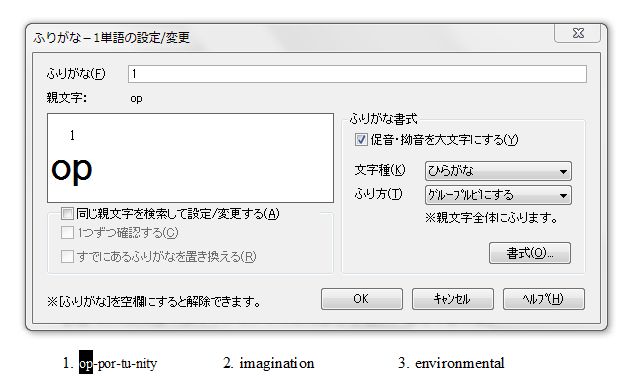
*方法3
「方法2」は単純作業の繰り返しなので、この操作を自動化するマクロを組んでみました。
一太郎の「システムマクロ」に登録して下さい。マクロ名は「音節番号設定」とでもしておきましょう。
「システムマクロ」に一度登録しておけば、いつでもそのマクロを使うことが出来ます。
!!***********************************************
!!注意
!!文字列を選択する時には左から右にして下さい
!!***********************************************
%TempStr = GetString()
For %i = 1 To Size(%TempStr)
%Str = %Str & %TempStr(%i)
Next
%Str=LTrim(RTrim(%Str)) & "-"
%RowPos=GetRow()
%ColPos=GetColumn()-Len(%Str)+1
%PagePos=GetPage()
!!文字サイズ取得--------------------
左
%CharSize=GetCharacterPoint()
右
!!--------------------------------------
!!音節に割り振る記号変更は%文字種の数字を変える。
!!数字:0
!!半角カタカナ:1
!!--------------------------------------
%Pos1=1
%Num=1
%文字種=1
For %i = 1 To Len(%Str)
If Mid(%Str,%i,1)="-" Then
%x =記号(%Num, %文字種)
文字選択解除
%Pos2=%i-1
Jump(%PagePos, %RowPos, %ColPos+%Pos1-1+%num-1)
範囲選択開始(.単位=1)
Jump(%PagePos, %RowPos, %ColPos+%Pos2+%num-1)
ルビ(.ルビ文字=%X,.サイズ=%CharSize/4)
文字選択解除
%Pos1=%i+1
%Num=%Num+1
End If
Next
Function 記号(%Num, %文字種)
If %文字種=1 Then
記号= Char(%Num+176)
Else
記号= %Num
End If
End Function
最近のコメント